安装mongodb(安装的是mongodb-win32-x86_64-2008plus-ssl-4.0.2-signed.msi)
(1)双击运行“mongodb-win32-x86_64-2008plus-ssl-4.0.2-signed.msi”文件,然后按下图逐步进行操作:
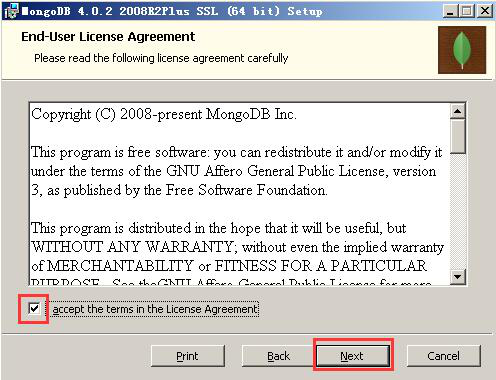


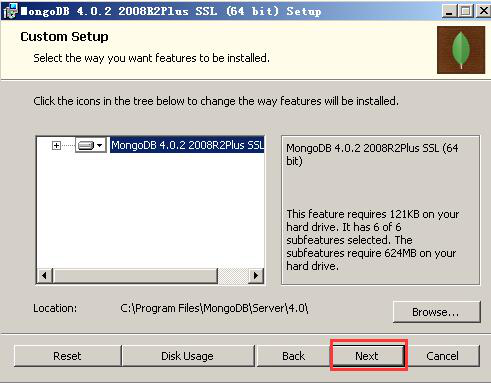
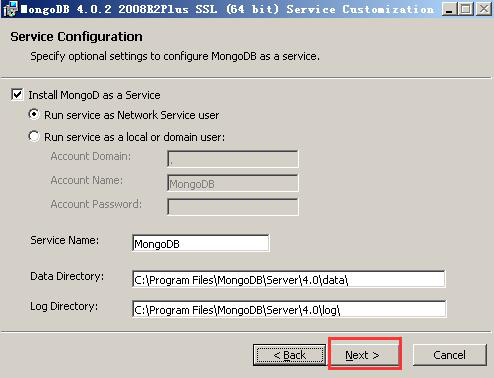
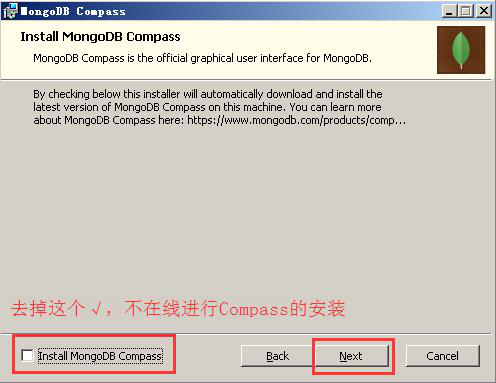
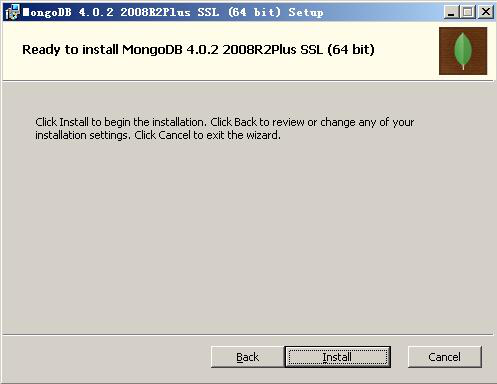
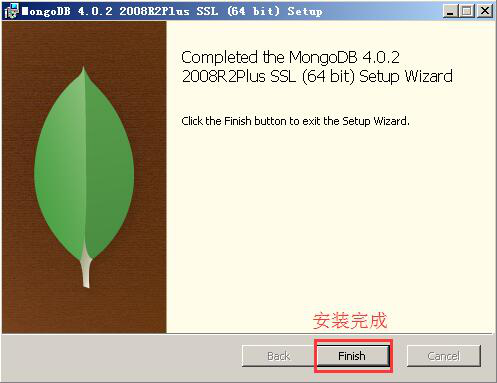
(2)至此,MongoDB安装完成,可以进入计算机管理的服务列表中查看,如下图:
(右键单击计算机-->管理-->服务和应用程序-->服务)

装好之后需要做一些设置
首先在服务器的D盘下面创建2个文件夹
d:\data\db
d:\data\log
然后进入到mongodb的bin目录下,根据安装路径,我这里是 d:\MongoDB\Server\4.0\bin
先打开一个命令行窗口执行如下语句
mongod.exe --dbpath d:\MongoDB\Server\4.0\data
会出现一行显示 waiting for connections on port 27017,表示启动成功,先不要关闭窗口
在当前目录下再开一个cmd窗口执行命令
mongo.exe
会显示mongodb的版本号就表示没问题
配置服务并设置远程连接
接下来我们要配置mongodb的服务,让服务器成为一台mongodb服务器
这一步,如果你能在你的mongodb目录中找到mongod.cfg,就可以直接修改bindIp,否则在mongodb的bin目录下创建一个文本文件,并且命名为 mongod.cfg,注意缩进要用4个空格。
systemLog:
destination: file
path: c:\data\log\mongod.log
storage:
dbPath: c:\data\db
net:
bindIp: 127.0.0.1,0.0.0.0
port: 27017
然后以管理员身份在bin目录下执行如下命令,使配置生效
mongod.exe --config "C:\Program Files\MongoDB\Server\3.6\bin\mongod.cfg" --install
这样就可以使用命令管理mongodb并且开机启动
接下来两个命令很重要,要都执行
关闭mongodb net stop mongodb
开启mongodb net start mongodb(可能会报错,解决办法看最后)
mongodb安装windows 服务 发生服务特定错误100的解决办法。
-
进入bin文件夹
1,右键开始 运行 cmd
2,cd E:\Program Files\MongoDB\Server\3.2\bin
3,E:
-
前提:创建文件夹
1,E:\MongoDB\data
2,E:\MongoDB\log
mongod -dbpath E:\MongoDB\data
看到 一坨东西最后两个字母是ok 说明 启动成功
访问 本地端口:localhost:27017 返回
It looks like you are trying to access MongoDB over HTTP on the native driver port.
说明服务已开启
参考传送门:http://www.cnblogs.com/oec2003/archive/2011/11/03/2742000.html
-
配置为windows 服务
参考:http://www.cnblogs.com/flyoung2008/archive/2012/07/18/2597269.html
-
异常:服务开启不了 发生服务特定错误: 100 发生服务特定错误: 48
解决方案:
1,删除E:\MongoDB\data\mongod.lock文件
2,删除服务
mongod --logpath "D:\Program Files\mongodb\data\logs.txt" --logappend --dbpath "D:\Program Files\mongodb\data" --directoryperdb --serviceName "MongoDB" --serviceDisplayName "MongoDB" --remove
3,重新安装 注意:去除--directoryperdb 命令
mongod --logpath "D:\Program Files\mongodb\data\logs.txt" --logappend --dbpath "D:\Program Files\mongodb\data" --directoryperdb --serviceName "MongoDB" --serviceDisplayName "MongoDB" --install



